相信很多朋友都遇到过以下问题,就是Camtasia将视频自带背景音乐删除的使用教程。针对这个问题,今天手机之家小编就搜集了网上的相关信息,给大家做个Camtasia将视频自带背景音乐删除的使用教程的解答。希望看完这个教程之后能够解决大家Camtasia将视频自带背景音乐删除的使用教程的相关问题。
有些人在使用Camtasia时,还不了解Camtasia将视频自带背景音乐删除的操作,下面小编就讲解Camtasia将视频自带背景音乐删除操作方法吧。
Camtasia将视频自带背景音乐删除的使用教程

打开Camtasia 9软件,进入主界面,点击菜单栏的【文件】——【新建项目】命令,新建一个项目,
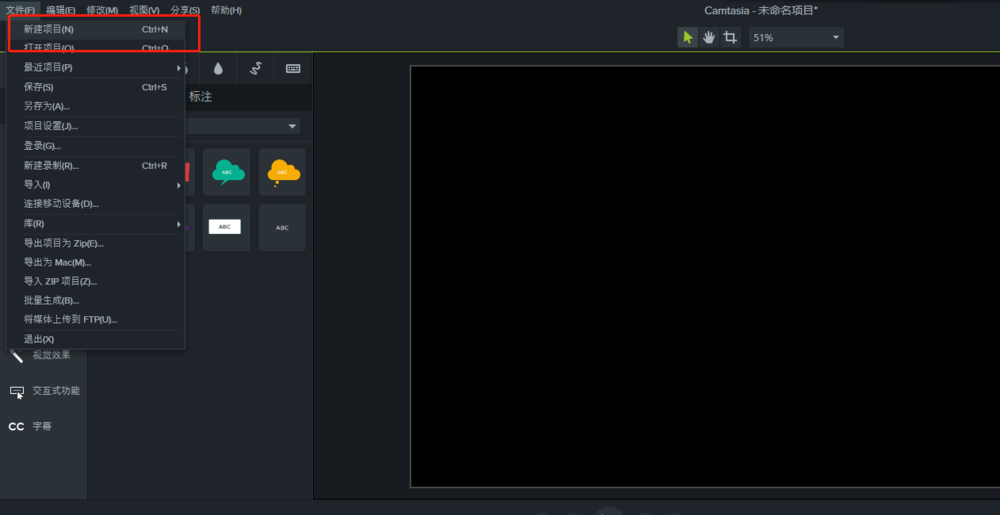
然后点击【导入媒体】按钮,弹出对话窗口,选择一个视频,导入到软件中,
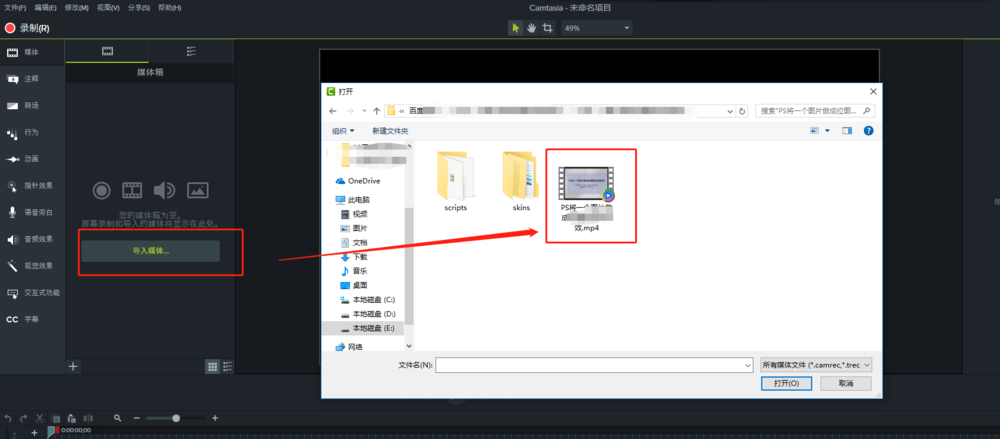
选中视频文件,按住鼠标左键不松,将其拖放到时间轴,
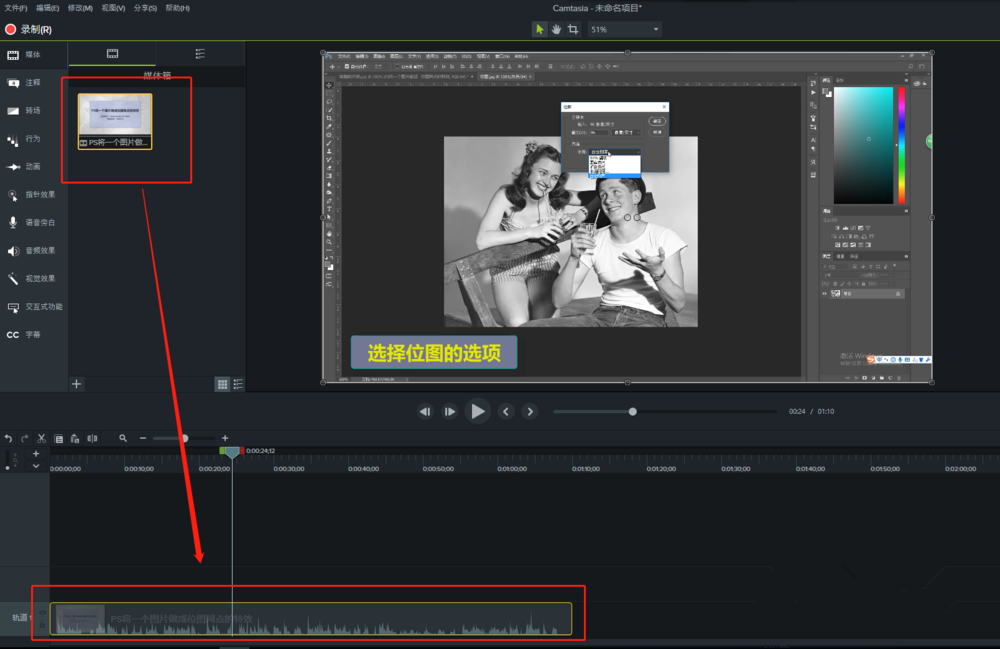
如图,鼠标右击视频文件,弹出菜单,点击【分离音频和视频】,
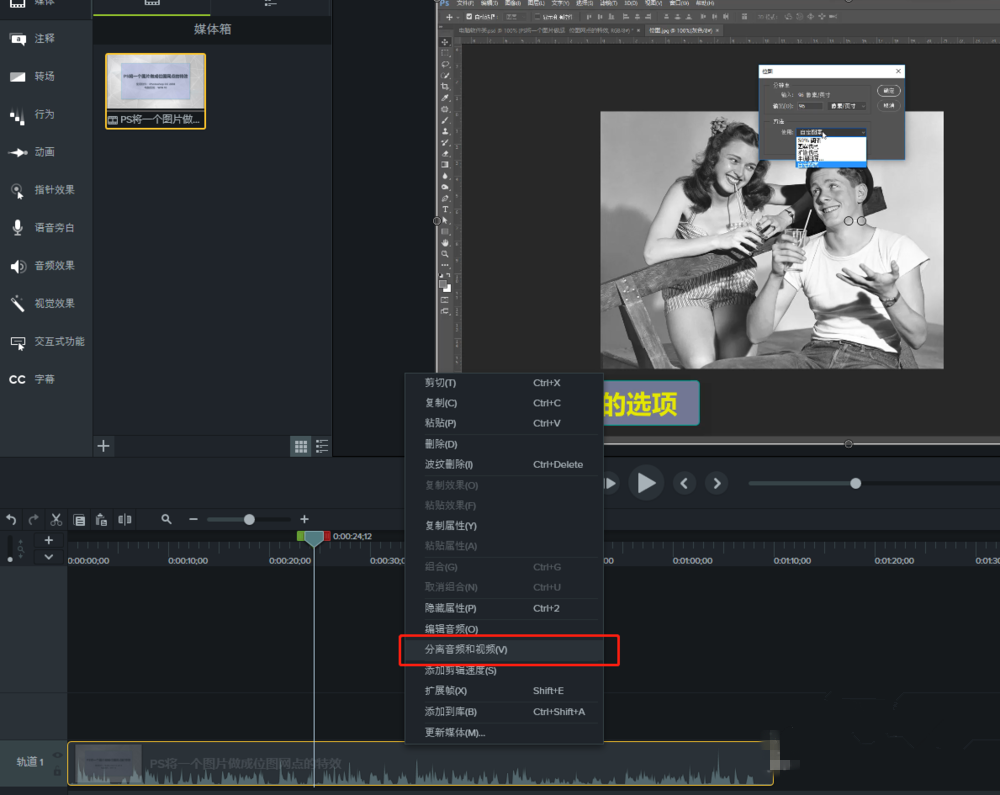
‘’
音视频成功分离了,选中音频文件,鼠标右击,弹出菜单,选择【删除】命令,
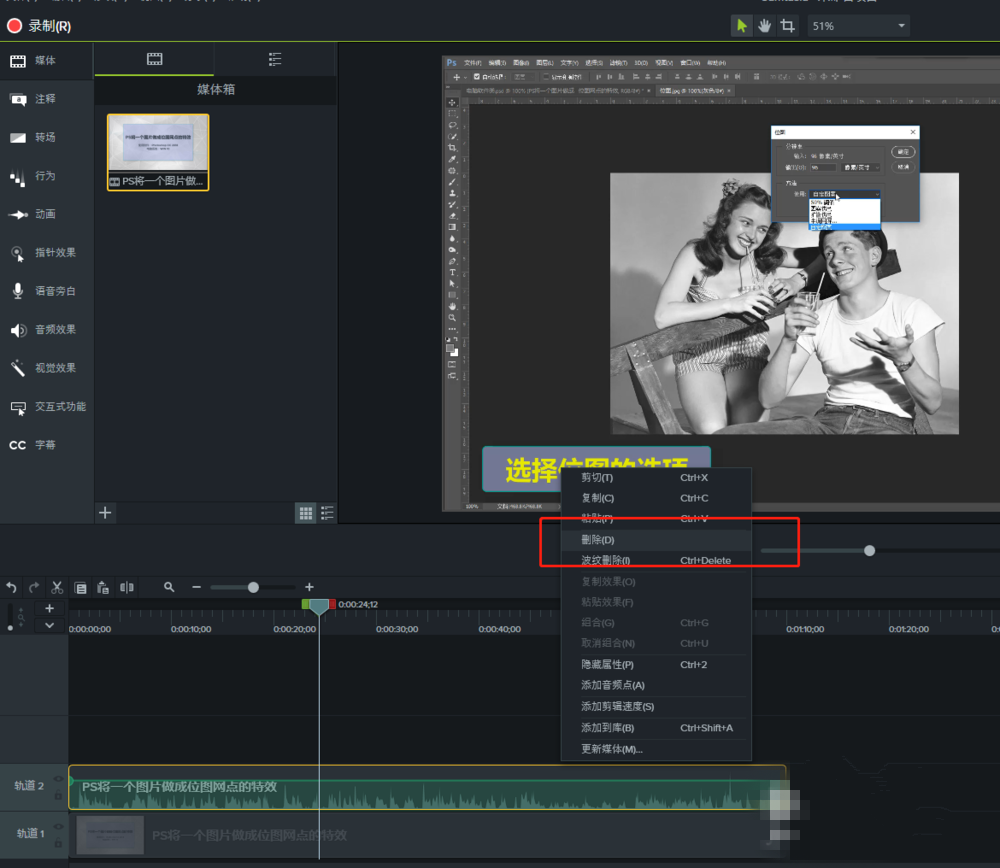
音频删除完成,只留下了视频,播放视频,也就听不到背景音乐了。
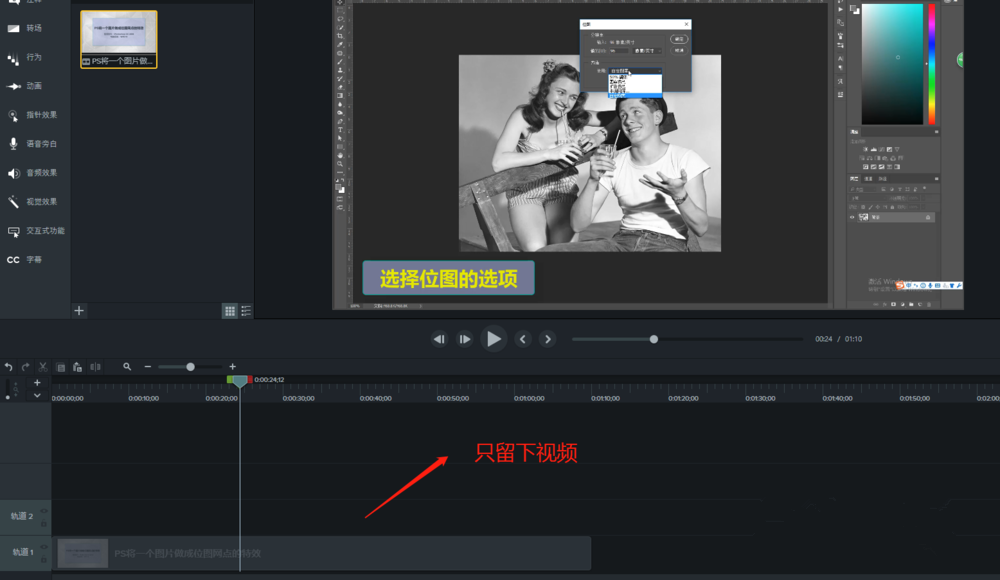
以上就是我为大家分享的全部内容了,更多软件教程可以关注手机之家